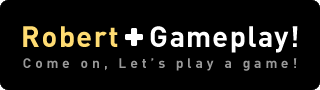Mac+PS4なら超簡単な「Elgato Game Capture HD60」!
ゲームプレイを録画したい
PS4のプレイ動画の配信や実況、画面キャプチャを取りたいって時に必要になってくるのがキャプチャーボード」(ビデオキャプチャー)。大きく分けて、映像のエンコード(変換技術)がソフトウェアで行うものなと、ハードウェアで行うものか、取り付けが内臓タイプなのか、外付けタイプなのか、入力・出力端子は何か、入力端子に「マイク」はあるか、などいろんな選択肢があります。このあたり理解してないとチョイスが難しいですよね。難しいことは抜きにして、Mac+PS4のロバートのおすすめを紹介します。
Macに対応が大前提
ロバートはMacユーザーなので、まずはMacに対応している必要がありました。その上でノートなので「外付け」、ソフトウェアよりはクオリティが高そう+リアルタイムなキャプチャができそうな「ハードウェアエンコード」、PS4なので当たり前ですが「HDMI端子対応」、Mac側を考えて「USB対応」、そして実況もできる余地のある、「マイク入力端子付き」と条件を揃えました。
いくつか候補を絞る
調べているうちに、条件にあった製品を何個か絞りました、AVerMediaの「AVT-C875」(約16,500円ほど)、パソコンの要らない「ゲームレコーダーHD II AVT-C285
」(約15,000円ほど)、そしてElgatoの「Game Capture HD60
」(約18,500円ほど)。悩んだ挙句に「最大フレームレート60p」というよく意味はわかってないですが、一番良さそうな性能w、そして何よりデザインがかっこいい、という中二みたいな発想で、Elgatoの「Game Capture HD60
」に決定しました!
必要なものが他にもあるので注意!
PS4とMacを繋ぐためには、他にも2つほど必要なものがあります・・・PS4から出たHDMIを分配して(二つの線に分けて)ひとつはTV、ひとつはMacに繋げるためのHDMI分配器、そして分けるためのHTMIケーブルです。分配器は評判の良い、「LEICKE KanaaN1入力2出力 対応HDMI 分配器 スプリッター」(約2,600円ほど)に決定しました!安い!
HDMIケーブルはどんなものでも構いませんので、お好みのものを購入ください。
実際に使って実感、簡単!綺麗!
さてワクワクしながら届くのを待ちつつ、届いたその日にさっそくセッティング&お試し録画。繋ぐのは超簡単でした。って、分配器挟んでケーブル繋げるだけですw そしてなにより「Game Capture HD60」にしてよかったと思ったのが、購入後ダウンロードできる、専用録画ソフトの優秀さ。
下記のような画面なのですが、環境設定から保存先を選択して、右下のタイトル、ゲーム名、説明、タグなどを入力したら、左下のキャプチャボタンを押すだけ。画面は実際繋いでいたらリアルタイムでPS4の画面が映ってます。しかも録画してなかった時のための巻き戻し録画機能など、痒いところに手が届く仕様。
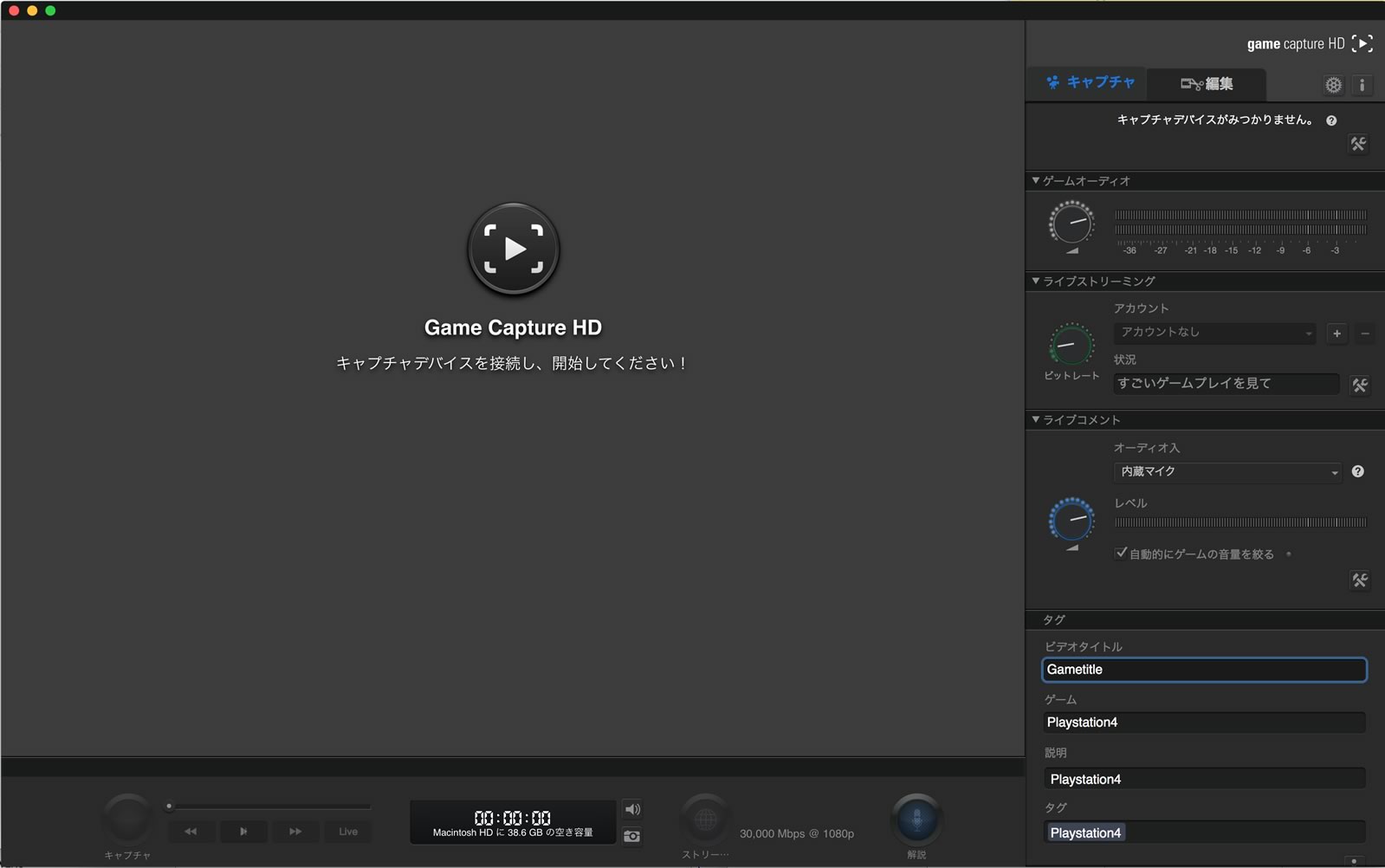
大満足な結果
その後ゲーム録画に大活躍です。これはほんとに買って正解、大満足。ゲーム録画、配信はぼちぼちしておりますが、ゲーム実況デビューがまだなので、そろそろチャレンジしないと。今回のアイテムの他に、実況用の「SONY エレクトレットコンデンサーマイクロホン」も買ったなのに...w
実況に関してはまたおいおいチャレンジ、その模様をお伝えできればと思います。
これからゲーム録画、実況を考えている人はぜひ参考にしてみてください!
LEICKE KanaaN 1入力2出力 対応HDMI 分配器 スプリッター Y-アダプタ 1080p FullHD1.3b 2-port/ 1 to 2
AVerMedia Live Gamer Portable AVT-C875 ポータブル・ビデオキャプチャーデバイス 日本正規代理店品 DV358 AVT-C875
AVerMedia ゲームレコーダーHD II AVT-C285 プレイをかんたん録画 実況音声の追加や編集、YouTubeへのアップロードもできる 日本正規代理店品 DV364 AVT-C285
情報ソース:elgato gaming Webサイト